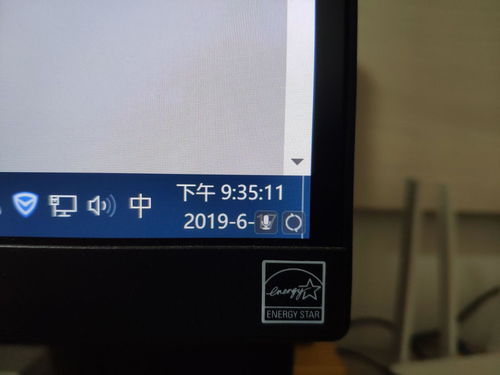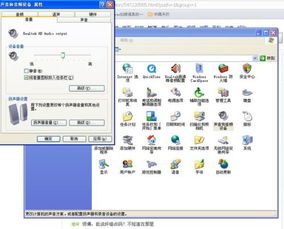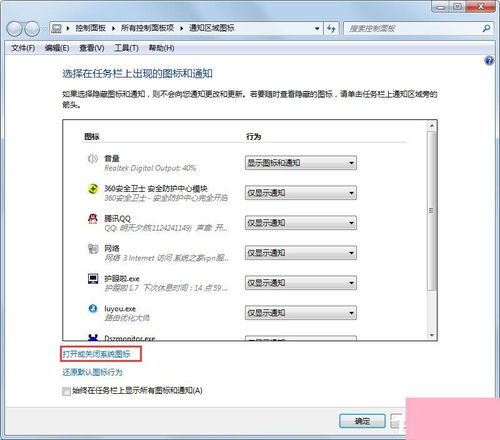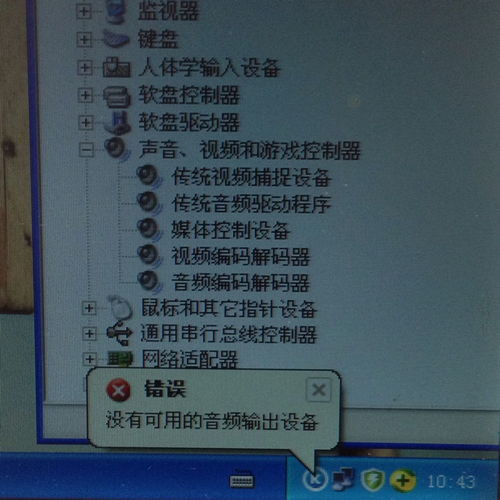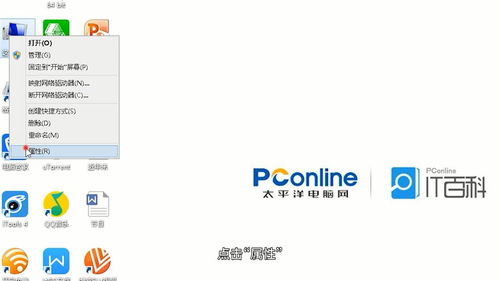桌面右下角声音图标缺失,如何恢复?
找回消失的音符:桌面右下角小喇叭(声音图标)不见了,该如何解决?

在日常使用电脑的过程中,我们时常会遇到一些令人困惑的小问题,比如桌面右下角的小喇叭(声音图标)突然不见了。这个小喇叭图标虽然不大,但却承载着我们调节音量、切换音频设备等重要功能。一旦它消失,我们就需要花费更多的时间和精力去找到替代的调节方式,这无疑会给我们的使用体验带来不小的困扰。那么,当桌面右下角的小喇叭图标不见了,我们应该怎么办呢?接下来,就让我们一起踏上找回消失音符的旅程吧!

首先,我们需要明确的是,桌面右下角的小喇叭图标消失,可能是由于多种原因导致的。这些原因包括但不限于系统设置问题、驱动程序异常、病毒或恶意软件感染等。因此,在解决这一问题时,我们需要从多个角度入手,逐一排查并解决问题。

一、检查系统设置

1. 任务栏设置
右键点击任务栏空白处,选择“任务栏设置”。
在弹出的窗口中,找到“通知区域”或“选择哪些图标显示在任务栏上”的选项。
点击进入后,找到“音量”或“声音”图标,确保其开关处于打开状态。
如果这里已经打开了声音图标的开关,但图标仍然没有出现,那么我们可以尝试下一步的排查。
2. 控制面板设置
打开控制面板,选择“硬件和声音”选项。
在弹出的窗口中,找到并点击“声音”选项。
在“声音”窗口中,切换到“播放”选项卡,确保你的音频设备(如扬声器、耳机等)已经被正确识别并设置为默认设备。
同时,你也可以在这个窗口中检查“音量图标放入任务栏”的选项是否被勾选。如果没有勾选,请勾选它并点击确定。
二、检查驱动程序
音频设备的驱动程序是控制音频设备正常工作的关键。如果驱动程序出现问题,那么音频设备可能无法正常工作,甚至会导致声音图标消失。因此,我们需要检查并更新音频设备的驱动程序。
1. 打开设备管理器
右键点击“此电脑”或“计算机”,选择“管理”。
在弹出的窗口中,找到并点击“设备管理器”。
2. 检查音频设备
在设备管理器中,找到“声音、视频和游戏控制器”选项。
展开该选项,查看你的音频设备是否被正确识别。如果设备前有黄色感叹号或问号,那么说明驱动程序存在问题。
3. 更新驱动程序
右键点击存在问题的音频设备,选择“更新驱动程序”。
在弹出的窗口中,选择“自动搜索更新的驱动程序软件”。
等待驱动程序更新完成后,重启计算机以应用更改。
如果驱动程序更新后仍然无法解决问题,那么我们可以尝试从官方网站下载并安装最新版本的驱动程序。
三、病毒或恶意软件排查
病毒或恶意软件感染也可能导致声音图标消失。因此,我们需要使用杀毒软件对系统进行全面扫描和清理。
1. 安装杀毒软件
如果你还没有安装杀毒软件,那么请尽快下载并安装一款可靠的杀毒软件。
2. 全面扫描
打开杀毒软件,选择全面扫描或深度扫描选项。
等待扫描完成后,根据杀毒软件的提示清理病毒或恶意软件。
3. 重启计算机
清理完成后,重启计算机以应用更改。
四、其他解决方法
如果以上方法都无法解决问题,那么我们可以尝试一些其他的解决方法。
1. 创建快捷方式
如果声音图标只是暂时消失,但我们仍然可以通过其他方式调节音量,那么我们可以创建一个音量调节的快捷方式放在桌面上以备不时之需。
右键点击桌面空白处,选择“新建”->“快捷方式”。
在弹出的窗口中,输入“%windir%\System32\SndVol.exe”并点击“下一步”。
为快捷方式命名并点击“完成”。
现在,你就可以通过双击这个快捷方式来调节音量了。
2. 使用注册表编辑器
需要注意的是,使用注册表编辑器进行更改具有一定的风险性,如果不小心修改了错误的注册表项,可能会导致系统不稳定或无法启动。因此,在进行以下操作之前,请务必备份你的注册表。
打开注册表编辑器:按Win+R键打开运行窗口,输入“regedit”并按回车。
在注册表编辑器中,导航到以下路径:
HKEY_CURRENT_USER\Software\Classes\Local Settings\Software\Microsoft\Windows\CurrentVersion\TrayNotify
在TrayNotify项下,找到名为“IconStreams”和“PastIconsStream”的两个项。右键点击这两个项并选择“删除”。
关闭注册表编辑器并重启计算机。
重启后,系统可能会重新生成这两个项,并尝试恢复任务栏上的图标。如果声音图标仍然没有出现,那么请尝试其他解决方法。
3. 恢复系统
如果以上方法都无法解决问题,并且你怀疑问题是由于系统更新或某些更改导致的,那么你可以尝试使用系统恢复功能将系统恢复到之前的状态。
打开控制面板,选择“系统和安全”->“系统”->“系统保护”。
在系统保护窗口中,点击“系统还原”按钮并按照提示进行操作。
五、总结
桌面右下角的小喇叭图标消失可能是由于多种原因导致的。在解决这一问题时,我们需要从系统设置、驱动程序、病毒或恶意软件等多个角度入手进行排查和解决。同时,我们也需要保持耐心和细心,因为有些问题可能需要花费更多的时间和精力才能找到解决方案。希望这篇文章能够帮助你找回消失的音符,让你的电脑使用体验更加愉快和顺畅!
- 上一篇: 新手学车时怎样正确挂档?
- 下一篇: 苹果手机网速慢?这些妙招让你网速飞快!
-
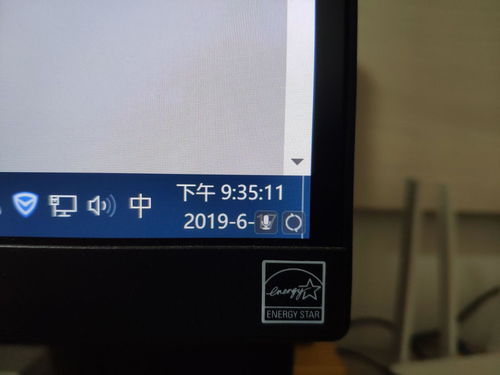 如何解决电脑桌面右下角小喇叭图标消失的问题新闻资讯04-20
如何解决电脑桌面右下角小喇叭图标消失的问题新闻资讯04-20 -
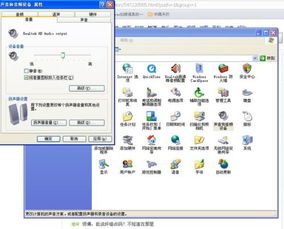 电脑右下角的声音图标消失了该怎么恢复?新闻资讯12-11
电脑右下角的声音图标消失了该怎么恢复?新闻资讯12-11 -
 找回消失的桌面小喇叭:一键恢复右下角音量图标新闻资讯12-06
找回消失的桌面小喇叭:一键恢复右下角音量图标新闻资讯12-06 -
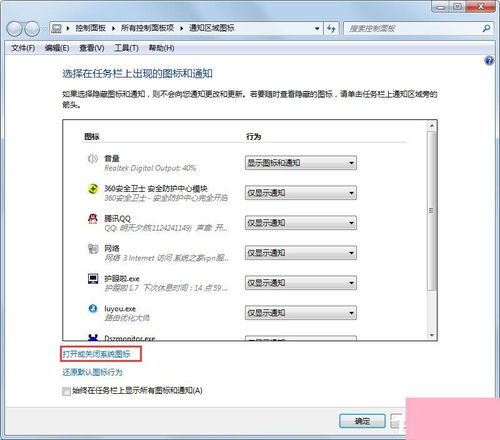 恢复消失的电脑声音图标:驱动安装指南新闻资讯12-30
恢复消失的电脑声音图标:驱动安装指南新闻资讯12-30 -
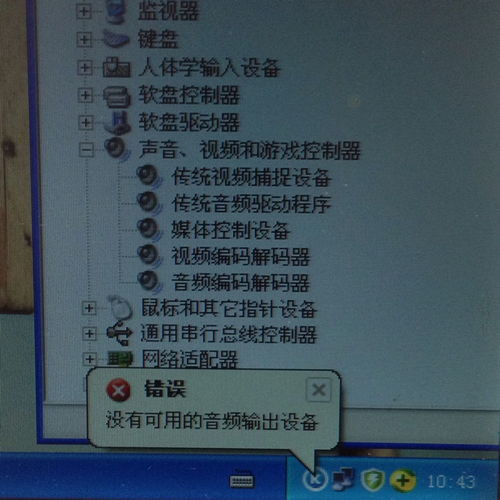 找回消失的桌面右下角音量小喇叭,轻松解决你的困扰!新闻资讯12-01
找回消失的桌面右下角音量小喇叭,轻松解决你的困扰!新闻资讯12-01 -
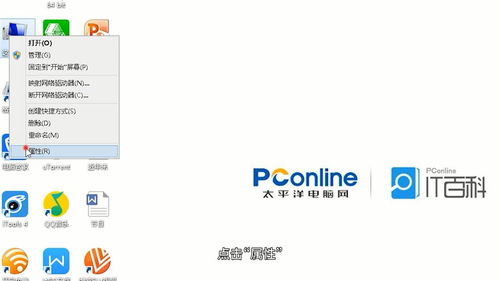 找回消失的桌面小喇叭图标,轻松解决!新闻资讯04-10
找回消失的桌面小喇叭图标,轻松解决!新闻资讯04-10